Cómo cambiar el color de un PNG al instante: Guía rápida

Los archivos PNG merecen la pena para diseñadores web, vendedores y creativos en el terreno digital. A diferencia de otros formatos de imagen, los PNG mantienen la transparencia, lo que los convierte en una buena opción para logotipos, iconos y gráficos web.
Sin embargo, hay ocasiones en las que necesitas un simple cambio de color para una marca o estética - aquí es donde entran en juego los cambiadores de color PNG. Este tutorial le guiará a través de las formas más fáciles de cambiar los colores PNG y algunas de las mejores herramientas como AI Ease para obtener resultados rápidos de nivel profesional.
¿Qué es un cambiador de color PNG?
Un cambiador de color PNG, una herramienta de software o una utilidad con IA le ayuda a cambiar o modificar sin problemas los colores de los archivos PNG. Esto significa que, literalmente, cualquiera puede cambiar el color de secciones de una imagen (o sustituir rápidamente el fondo). Puede conservar la misma alta calidad y transparencia, haciendo un archivo PNG útil.
Si un logotipo o icono PNG no coincide con la paleta de colores de la marca, puede editarlo al instante utilizando un cambiador de color PNG para mantener el diseño pero refrescar el aspecto.
Es posible que tenga que cambiar el color de los archivos PNG muchas veces porque cambiar los colores dentro de los archivos PNG tiene aplicaciones en varios ámbitos:
- Coherencia de marca: Si la paleta de su marca cambia o necesita personalizarse para una plataforma en particular, volver a colorear las imágenes PNG puede ayudar a mantener todos los elementos visuales sincronizados.
- Basadas en temporadas: Las campañas estacionales o basadas en eventos suelen requerir una paleta de colores específica para expresar mejor los temas, como los colores navideños o las temporadas de rebajas.
- Experiencia de usuario: El diseño web tiene imágenes que acompañan a su diseño y sensación. La adaptación del color puede utilizarse para mantener los elementos alineados con la estética de la página o el sitio web.
- Redes sociales: Con la posibilidad de cambiar los colores de los archivos PNG, puede tener visuales consistentes en diferentes plataformas donde el color de fondo o las necesidades visuales pueden variar.
¿Cómo cambiar el color de un PNG con Photoshop?
Si tienes Photoshop, alterar los colores PNG es sencillo, pero requiere conocimientos previos de cómo funcionan las capas y los ajustes de color.
Aquí tienes un breve resumen:
- Abra su archivo PNG: En primer lugar, importe nuestro archivo PNG a Photoshop. Photoshop reconocerá automáticamente el hecho de que PNG admite transparencias.
- Seleccione la Región a Recolorar: Utilice la herramienta Varita mágica para seleccionar la región de la imagen que se va a recolorar. Cambie el nivel de "Tolerancia" para seleccionar más o menos píxeles si es necesario.
- Añadir una superposición de color: A continuación, en su panel de capas, haga clic con el botón derecho en su capa de área de selección, seleccione Opciones de fusión y marque Superposición de color. Haga clic aquí para elegir su nuevo color y modificar la opacidad o el modo de fusión si es necesario.
- Guarda tu imagen: Después de usar el cubo de pintura en todas las áreas necesarias, guarda tu archivo PNG coloreado yendo a "Exportar como". Asegúrate de que el formato de archivo es PNG para que la transparencia también se guarde.
¿Cómo cambiar el color de un PNG con herramientas AI?
En los últimos años, las herramientas de IA han facilitado la edición de imágenes. Permiten a los usuarios, desde principiantes a profesionales, cambiar colores, eliminar fondos y mucho más. Este blog presenta las tres mejores herramientas para cambiar los colores PNG de forma rápida, sencilla y eficaz con alta calidad.
Las mejores herramientas AI para cambiar el color de un PNG:
AI Ease
AI Ease proporciona facilidad en la edición de imágenes, especialmente en el cambio de colores y cambios de fondo en archivos PNG. Los usuarios pueden colorear sobre PNGs transparentes manteniendo la calidad a través de esta práctica herramienta.
Lo mejor es que AI Ease es totalmente gratuito y no es necesario registrarse, lo que resulta perfecto para proyectos rápidos.
Características principales:
- Edición por lotes: Con esta herramienta, los usuarios pueden editar 20 imágenes simultáneamente.
- Paleta de colores: La paleta de colores es una función integrada que le permite elegir y utilizar colores.
- Múltiples opciones de fondo: No sólo puedes elegir colores, sino que también puedes elegir entre una biblioteca de más de 100 plantillas de fondo o subir tus fotos.
Tijeras fotográficas
Otra de las mejores herramientas de AI para reemplazar colores en imágenes PNG, PhotoScissors es conocida por su precisión y simplicidad. Esta herramienta es muy famosa por su fácil removedor de fondo.
Características principales:
- Eliminación Automática de Fondos: La habilidad perfecta de PhotoScissors es ayudar a eliminar los fondos automáticamente para facilitar la recoloración.
- Colores sólidos: PhotoScissors permite a los usuarios realizar sencillos ajustes de color y proporciona una herramienta de selección de color para intercambiar colores al instante.
- Varios tipos de archivos: Además de PNG, admite múltiples archivos, como JPG y GIF, para una edición versátil.
Lupanic
Lunapic ofrece una amplia gama de herramientas accesibles a través de una sencilla interfaz de usuario orientada al navegador web. Este elemento cuenta con la herramienta "Recolor", que permite cambiar de color en pocos pasos.
Características principales:
- Funciones de edición completas: Lunapic está repleto de capacidades y ofrece capas, efectos y modos de fusión para usuarios avanzados.
- Sin descargas: Todo se ejecuta en el navegador.
- Opciones avanzadas: Lunapic tiene muchas otras opciones de edición, como animaciones y efectos, por lo que es una buena opción para los usuarios que quieren más funcionalidad.
Pruebe AI Ease - La mejor herramienta AI para modificar el color de imágenes PNG
AI Ease no es sólo otra herramienta de cambio de color con características avanzadas, pero éste está hecho para la edición de imágenes y la eliminación de fondo. AI Ease convierte imágenes en segundos con un alto nivel de precisión aprovechando la potencia de su motor de IA. Esto hace que sea la primera opción en la lista para cambiar el color de PNG.
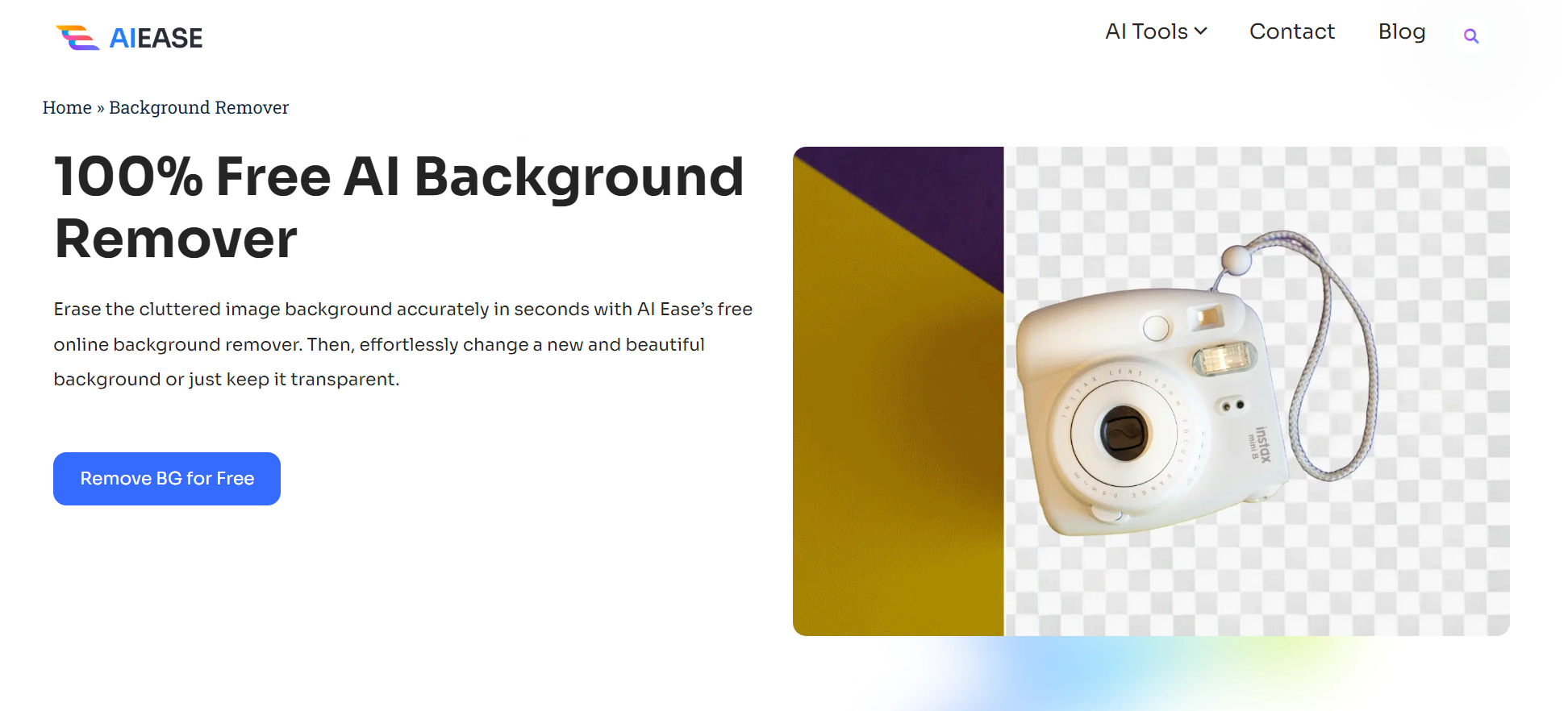
Características principales de AI Ease:
- AI Ease es completamente gratis: En línea Removedor de Fondos es gratuito. No se requiere ninguna cuenta.
- El procesamiento es rápido y sencillo: los protocolos de seguridad basados en IA protegen y procesan tus imágenes rápidamente.
- Eliminación de fondo por lotes: Cargue hasta 20 imágenes simultáneamente, perfecto para necesidades de gran volumen. Tema de fondo: Obtenga opciones de color, más de 100 diseños de fondo o incluso sus imágenes.
- Sin necesidad de registrarse - Esta función sin necesidad de registrarse proporciona una excelente facilidad al usuario que busca una edición rápida sin complicaciones.
- AI Ease es una potente herramienta de cambio de color AI que procesará su imagen en un PNG transparente. A continuación, puede elegir cualquier color del tablero de color correcto para cambiar el color de fondo PNG.
AI Ease simplifica la eliminación de fondos en menos de cuatro sencillos pasos:
- Sube tus fotos: Sube hasta 20 imágenes a la vez, lo que resulta perfecto para la edición por lotes.
- Eliminación automática del fondo: Esta herramienta basada en IA puede detectar y borrar el fondo en segundos, generando un archivo PNG de fondo transparente.
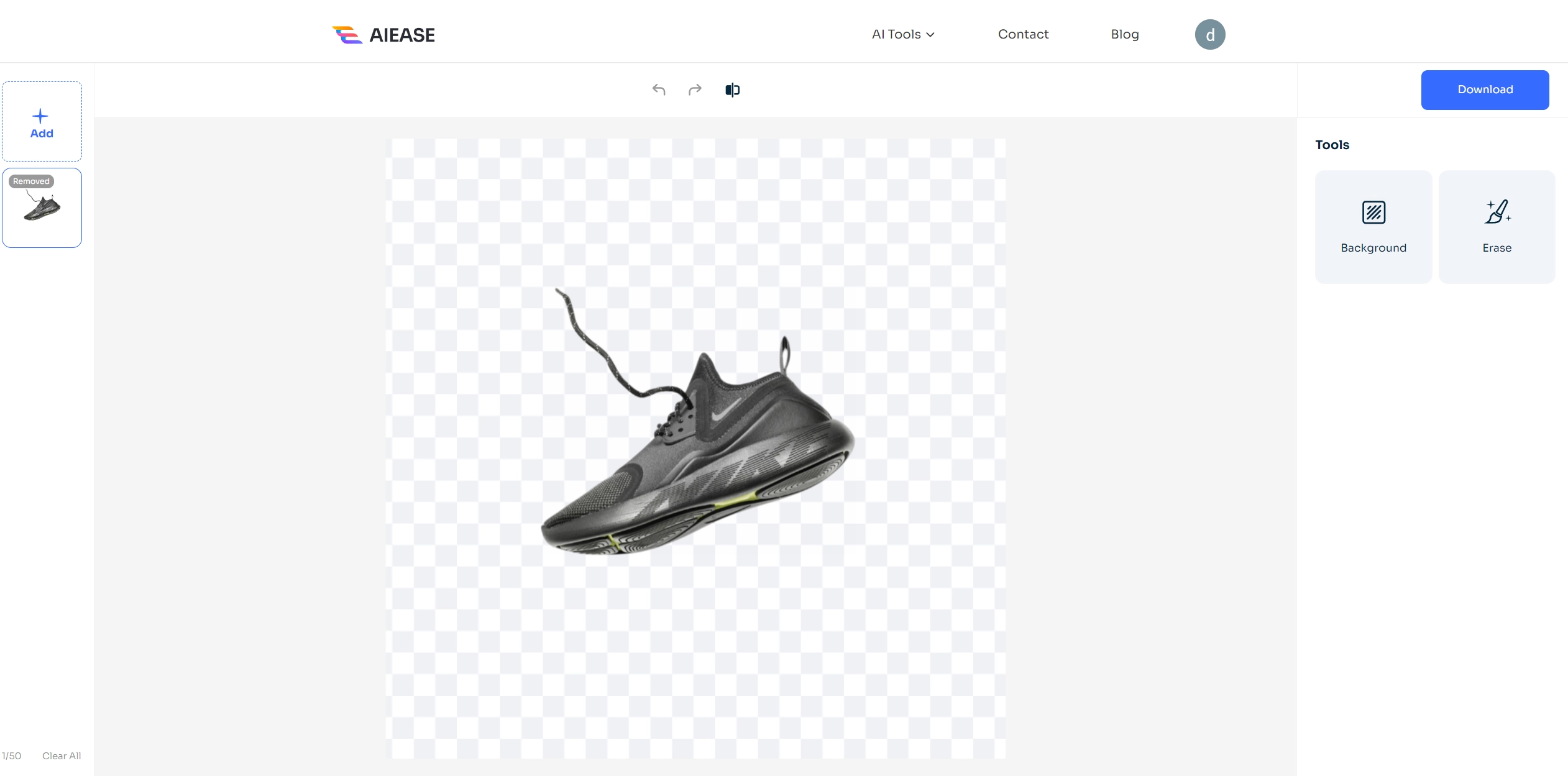
- Guardar/Continuar edición: Descargue la imagen PNG transparente o elija un nuevo color/imagen de fondo para continuar editando.
¿Cómo cambiar rápidamente el color de un PNG transparente con herramientas AI?
Es fácil cambiar los colores PNG utilizando AI Tools gracias a su diseño fácil de usar. Aquí tienes una guía paso a paso:
- Añade tu archivo PNG: Ve a la página web de AI Ease y sube tu archivo PNG. Si lo desea, puede cargar varias imágenes.
- Aplique el Removedor de Fondo: La herramienta AI detectará automáticamente, eliminará el fondo y producirá la imagen PNG transparente.
- Elija un color de la paleta: Con la paleta de colores, puede seleccionar un color para el fondo o cualquier parte de la imagen.
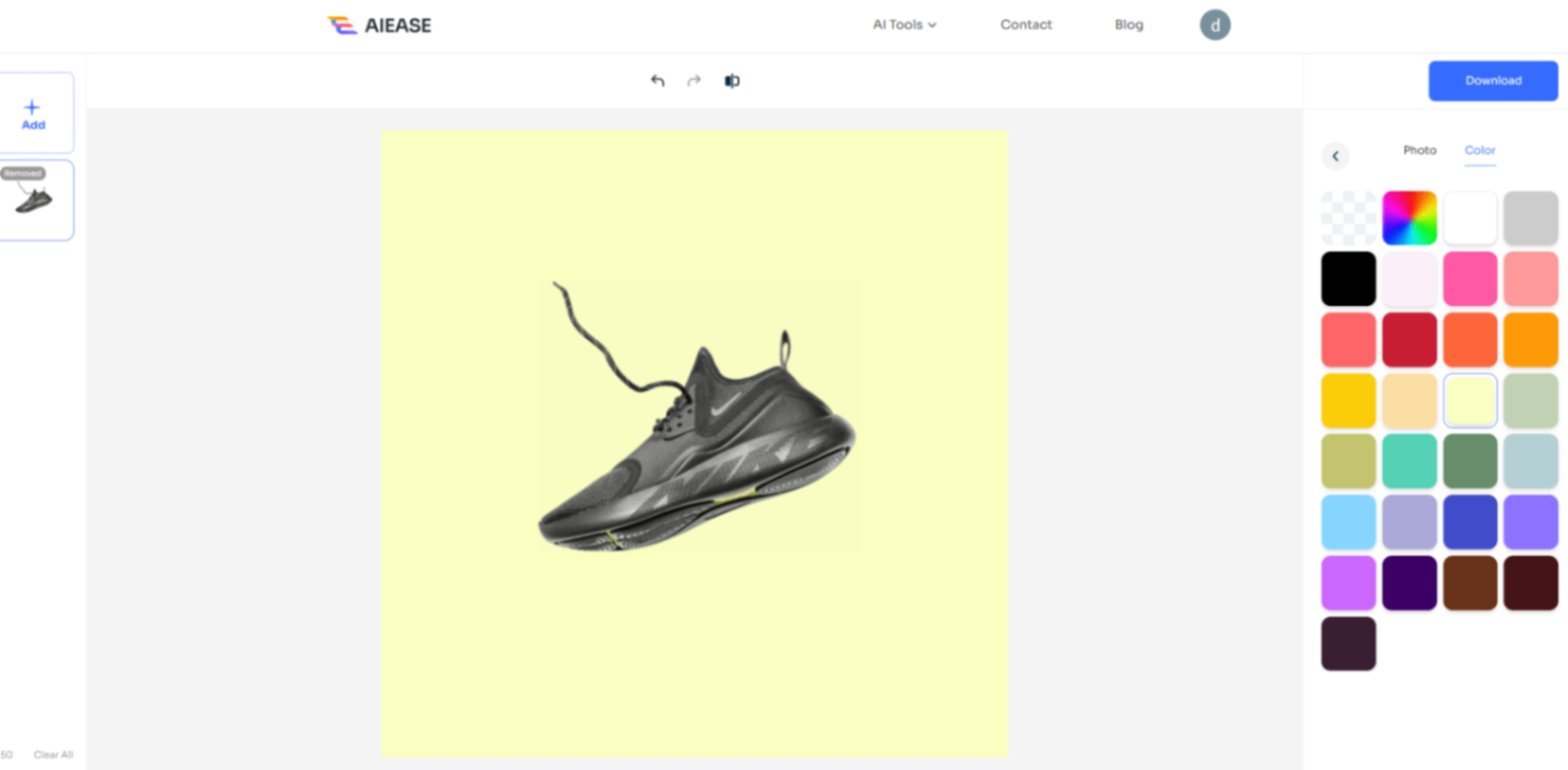
- Exporte su nueva imagen: Descargue la imagen en formato PNG una vez que haya finalizado el nuevo color.
Preguntas frecuentes
¿Es posible cambiar el color de un PNG?
Sí, si tienes buenas herramientas, puedes editar el color PNG fácilmente. Photoshop o programas similares pueden ayudarte, pero necesitas conocimientos técnicos, mientras que herramientas de AI como AI Ease te permiten hacerlo de forma más rápida y eficaz. Hay otras herramientas de AI basadas en la web que te permiten cambiar el color en modo online y te permiten cambiar los colores rápidamente sin necesidad de descargar software; por ejemplo, puedes probar AI Ease y Lunapic.
¿Cómo se cambia el color de un PNG en Canva?
En Canva, también tenemos una opción de color en Editar imagen. Haz clic en la imagen, haz clic en cómo la quieres (Duotono o Tinte) y elige el color que desees. Puedes configurar esto para algunos elementos, pero los retoques sencillos son fáciles.
¿Cómo se cambia el color de PNG en AI?
Puedes cambiar fácilmente el color del PNG utilizando herramientas AI gratuitas. Sube tu imagen a la herramienta AI que estés utilizando, y ésta detectará y borrará automáticamente el fondo en segundos, generando un archivo PNG de fondo transparente. Descargue la imagen PNG transparente o elija un nuevo color/imagen de fondo para continuar editando.
Conclusión:
Cambiar el color de un PNG debería llevar poco tiempo. Cualquiera puede cambiar los colores con herramientas como AI Ease, PhotoScissors y Lunapic. Estas herramientas basadas en IA ofrecen soluciones rápidas y precisas, desde un simple ajuste del color de la marca hasta el cambio de un fondo, garantizando que sus archivos PNG sean profesionales y acordes con la marca.
